Виправлення драйвера Microsoft IPP Class, який не пропонує колір, лише відтінки сірого
Різне / / April 03, 2023

Драйвер Microsoft IPP (Internet Printing Protocol) — це драйвер, який забезпечує зв’язок між комп’ютером і принтером. Коли ви надсилаєте запити на друк на комп’ютер, комп’ютер використовує цей драйвер, щоб призначити роботу принтеру. Цей драйвер дуже важливий, оскільки всі принтери потребують і використовують цей драйвер для належної роботи. Після оновлення до Windows 11 багато користувачів повідомляють, що драйвер Microsoft IPP дозволяє лише відтінки сірого та монохромні варіанти. Це дозволило принтеру друкувати лише на сірому або безбарвному папері, навіть якщо принтер здатний виробляти повнокольоровий папір. Ця проблема в основному пов’язана з водієм, але бувають випадки, коли на цю проблему впливають інші фактори. Тож давайте подивимося на деякі методи виправлення драйвера класу Microsoft IPP, який не пропонує проблеми лише з відтінками сірого кольору, а також двостороннього друку драйвера класу Microsoft IPP.

Зміст
- Як виправити драйвер класу Microsoft IPP, який не пропонує колір, лише відтінки сірого
- Спосіб 1. Запустіть засіб усунення несправностей принтера
- Спосіб 2. Змініть параметри принтера
- Спосіб 3: Вимкніть принтер за замовчуванням
- Спосіб 4. Використовуйте Microsoft XPS Document Writer
- Спосіб 5: Оновіть драйвери принтера
- Спосіб 6: Увімкніть відповідний драйвер принтера та порт
- Спосіб 7: Переінсталюйте принтер
Як виправити драйвер класу Microsoft IPP, який не пропонує колір, лише відтінки сірого
Нижче наведено причини помилки:
- Увімкнено неправильний порт принтера
- Застарілі драйвери принтера
- Несправний принтер
- Принтер за замовчуванням увімкнено
Спосіб 1. Запустіть засіб усунення несправностей принтера
Один із перших кроків, який потрібно виконати, коли драйвер класу Microsoft ipp не пропонує колір, лише відтінки сірого, — це скористатися засобом усунення неполадок. Існує вбудований засіб усунення несправностей Windows, який містить усунення несправностей принтера. Ви можете запустити цей засіб усунення несправностей, щоб Windows могла виявити будь-які проблеми, якщо вони є.
1. Доступ до Налаштування меню, одночасно натиснувши Клавіші Windows + I.
2. Натисніть на Оновлення та безпека.

3. На лівій панелі натисніть Усунення несправностей, а потім натисніть Додаткові засоби усунення несправностей.

4. Натисніть на Принтер параметр і натисніть на Запустіть засіб усунення несправностей.

5. The Засіб усунення несправностей принтера шукатиме будь-які проблеми, наявні в Windows.

6. Якщо доступне виправлення, натисніть на опцію Застосуйте це виправлення щоб спробувати вирішити проблему.

Спосіб 2. Змініть параметри принтера
Під час друку, якщо ви позначите перемикач під назвою Друкувати у відтінках сірого, ви отримаєте лише відбитки сірого кольору. Вам потрібно вибрати кольоровий друк, щоб вирішити проблему. Виконайте наведені нижче дії, щоб дізнатися, як це зробити.
1. ВІДЧИНЕНО Параметри Windows.
2. Натисніть на Пристрої.

3. Клацніть свій принтер під Принтери та сканери розділ і натисніть на Параметри друку.
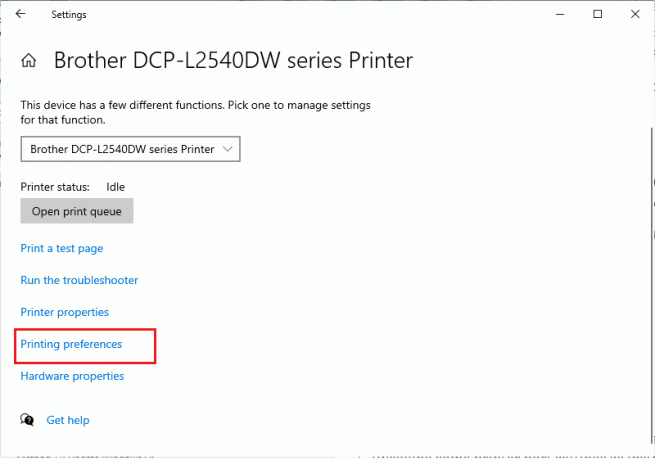
4. Перейти до особливості і виберіть вкладку Кольоровий друк перемикач, який присутній під Варіанти кольорів.
Читайте також: Виправлення поширених проблем із принтером у Windows 10
Спосіб 3: Вимкніть принтер за замовчуванням
Іноді Windows може зіткнутися з помилками, як-от Microsoft IPP Class Driver лише пропонує проблеми з відтінками сірого, якщо Windows дозволяє сама вибрати принтер для сторінки, яку ви друкуєте. Ви можете вимкнути цю функцію в налаштуваннях, виконайте наведені нижче дії, щоб реалізувати те саме.
1. Запустіть Параметри Windows.
2. Натисніть на Пристрої.
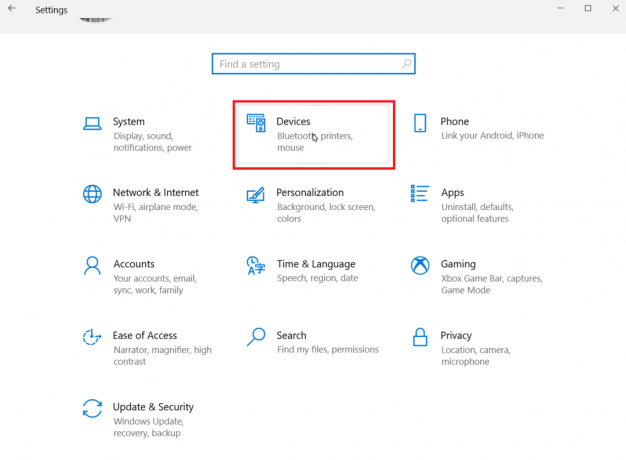
3. Йти до Принтери та сканери на лівій панелі.
4. Вимкніть принтер Windows за замовчуванням, знявши прапорець із названого параметра Дозвольте Windows керувати моїм принтером за умовчанням.

Спосіб 4. Використовуйте Microsoft XPS Document Writer
Microsoft XPS writer — це драйвер, який дозволяє користувачам створювати документ у форматі XML. Якщо драйвер класу Microsoft IPP пропонує лише помилку відтінків сірого, ви можете спробувати надрукувати документи через Microsoft XPS document Writer. Для цього виконайте наведені нижче дії.
1. Клацніть правою кнопкою миші файл, який потрібно надрукувати, і виберіть Роздрукувати варіант.

2. Коли ви отримаєте можливість Роздрукувати, натисніть спадне меню, щоб Microsoft XPS Document Writer.

3. Нарешті натисніть на Роздрукувати кнопку для друку документа.
Читайте також:Виправити помилку друку в Windows 10
Спосіб 5: Оновіть драйвери принтера
Найчастіше ці проблеми можуть спричинити неправильне встановлення або пошкоджений драйвер. Ви можете оновити програмне забезпечення драйвера для принтера, щоб перевірити, чи вирішує воно проблему на вашому вікна ПК.
1. ВІДЧИНЕНО Диспетчер пристроїв ввівши в рядок пошуку Windows. Натисніть на ВІДЧИНЕНО.

2. Двічі клацніть на Черги друку.

3. Тепер буде показано список драйверів, знайдіть драйвер принтера. Ви можете знайти драйвер, зіставивши назву драйвера з назвою принтера.
4. Клацніть по ньому правою кнопкою миші та натисніть на Оновити драйвер щоб виконати оновлення.

5. Виберіть варіант, у якому зазначено Перегляньте драйвери на моєму комп’ютері.

6. Тепер натисніть на Дозвольте мені вибрати зі списку доступних драйверів на моєму комп’ютері.

7. Зніміть прапорець із назвою Показати сумісне обладнання щоб виявити всі драйвери.
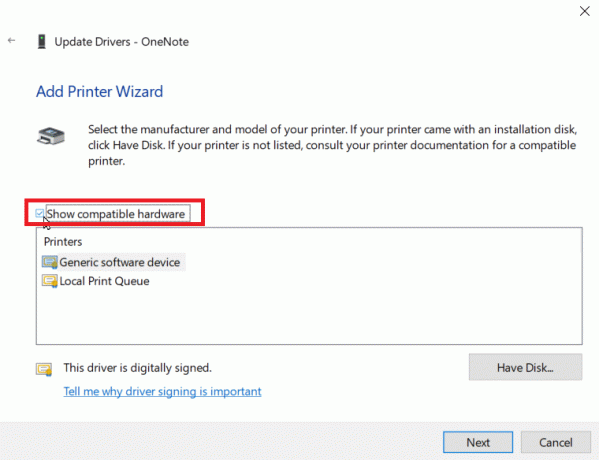
8. Знайдіть і виберіть Драйвер класу Microsoft IPP.
9. Натисніть на Далі щоб встановити відповідний драйвер.
Якщо оновлення драйвера принтера не вдається, можна спробувати автоматичну перевірку оновлень. Виконайте наведені нижче дії.
1. Клацніть правою кнопкою миші драйвер принтера та виберіть Оновити драйвер.

2. Нарешті натисніть на Автоматичний пошук драйверів. Windows здійснить пошук відповідного драйвера та запропонує завантажити та встановити його, якщо він буде знайдений.
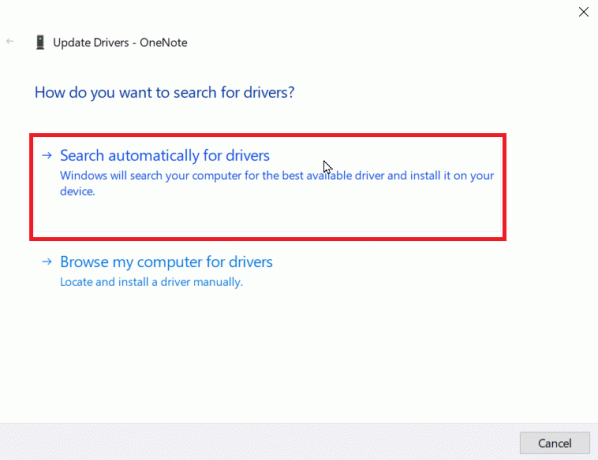
Спосіб 6: Увімкніть відповідний драйвер принтера та порт
Вам потрібно ввести правильний порт і драйвер принтера за допомогою принтера, щоб запобігти помилці класу Microsoft IPP, яка не пропонує лише кольорові відтінки сірого.
1. Йти до Параметри Windows.
2. Потім перейдіть до Пристрої.
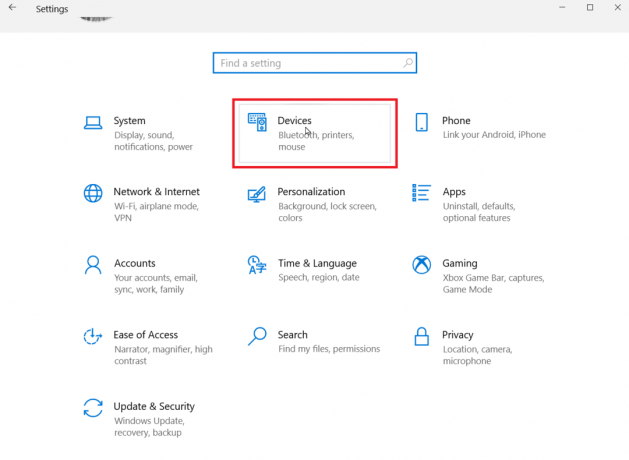
3. Натисніть на Принтери та сканери щоб побачити встановлені принтери.

4. Тепер знайдіть свій принтер і натисніть на нього, натисніть на Керувати.
5. Натисніть на Параметри принтера.
6. Буде відкрито властивості, перейдіть до Просунутий вкладка.
7. У спадному меню Драйвер виберіть правильний драйвер.
8. Перейти до Порти і позначте правильну назву принтера.
9. Нарешті натисніть на Застосувати щоб зберегти всі зроблені зміни та вийти.
10. Вимкніть принтер і комп’ютер, перезавантажте їх і перевірте, чи проблему вирішено.
Читайте також:Вирішення проблем із встановленням принтера в Windows 10
Спосіб 7: Переінсталюйте принтер
Якщо всі згадані вище методи не працюють, ви можете спробувати перевстановити принтер, щоб побачити, чи це вирішить проблему.
1. Перейдіть до свого Пристрої налаштування.

2. Натисніть на Принтери та сканери на лівій панелі.
3. Нарешті знайдіть свій принтер і натисніть на видалити кнопку.
4. Після перезавантаження Windows перейдіть до Принтери та сканери меню ще раз і натисніть Додайте принтер або сканер. Тепер ваш принтер буде виявлено та встановлено автоматично.

Це виправить проблему Microsoft IPP Class Driver only offers Grayscale.
Часті запитання (FAQ)
Q1. Як я можу інсталювати драйвер класу Microsoft IPP?
Відповідь Драйвер Microsoft IPP можна завантажити з офіційного веб-сайту Microsoft.
Q2. Як я можу змінити градації сірого на моєму принтері?
Відповідь Щоб змінити градації сірого на принтері, відкрийте властивості принтера та натисніть вкладку керування кольором. Тут ви можете вибрати колірний профіль для свого принтера.
Q3. Чому комп’ютер друкує чорно-білі зображення?
Відповідь Найпоширенішою проблемою, яка викликає цю проблему, є несправна інсталяція драйверів. Інша причина полягає в тому, що чорнило, наявне на вашому комп’ютері, може бути проблематичним.
Q4. Що значить драйвер недоступний?
Відповідь Драйвер недоступний означає, що драйвер принтера може бути застарілим або несумісним.
Рекомендовано:
- Виправте, що Hulu не працює на телевізорі Samsung
- Як виконати VLOOKUP кілька критеріїв і стовпців у Google Таблицях
- Як виправити неможливість друку з Chrome
- 6 виправлень для локального принтера, який не відображається на віддаленому робочому столі
Ми сподіваємося, що стаття вище про те, як це виправити, коли Драйвер Microsoft IPP Class не пропонує кольору, лише відтінки сірого був корисним для вас, і ви змогли це виправити. Напишіть коментар про те, який метод найкраще спрацював для вас. Якщо у вас виникли проблеми/запити, напишіть їх у розділі коментарів нижче, Дякуємо.



